как удалить с компьютера эту страницу?
Сегодня компьютерные вирусы доставляют немало хлопот пользователям. От некоторых вредоносных объектов можно избавиться достаточно быстро, а некоторые требуют отдельного внимания. Все чаще и чаще пользователи сталкиваются с такой проблемой, как страница 2inf.net. Как же удалить ее из браузера? Что вообще собой представляет данная страница?Стоит ли избавляться от компонента, который заменяет стартовую страницу в браузере? Или вполне можно обойтись без этого? Далее представлены лучшие советы и рекомендации по борьбе с 2inf.net. Избавиться от этой страницы на самом деле не так уж сложно, особенно если выполнить все подготовительные работы.
2inf.net: что это?
Предположим, вы открыли интернет-браузер и обнаружили на стартовой странице http://2inf.net. Как избавиться от данной проблемы? Чтобы ответить на данный вопрос, необходимо сперва разобраться, о каком именно вирусе идет речь. У каждого типа компьютерных вирусов есть свои особенности. Рассматриваемый нами вредоносный объект представляет собой угонщик браузера. Он не настолько опасен, как трояны. Зачастую удалить его получается без особого труда. Он нагружает процессор, выводит в браузере много спама и рекламы и при этом не позволяет пользователю сменить стартовую страницу. Кроме того, угонщики браузеров способны украсть всю информацию, введенную в браузере. Также он способствует проникновению на компьютер иной компьютерной заразы. Именно по этой причине необходимо как можно скорее избавиться от 2inf.net.
Удаление 2inf.net: подготовительный этап
Чтобы процесс борьбы с данной проблемой прошел с минимальными трудностями и максимальным удобством, необходимо провести небольшую подготовку. Наличие угонщика браузера иногда может указывать на присутствие в системе более серьезных вирусов. По этой причине лучше будет перестраховаться. Как же действия необходимо предпринять, чтобы не бояться бороться с 2inf.net? Как можно избавиться от данной заразы без особого ущерба? Для этого необходимо:
— Сохранить имеющуюся на компьютере важную информацию.Это требуется на тот случай, если в системе будут обнаружены более серьезные вирусы. Утрата информации вряд ли будет хорошим вариантом развития событий.
— Обзавестись хорошим антивирусным программным обеспечением. В последнее время с любыми вирусными объектами хорошо справляется антивирусный пакетDr.Web. В качестве альтернативного варианта можно также использовать Avast или Nod32.
— Установить дополнительное программное обеспечение. Чтобы удалить с компьютера 2inf.net и нормализовать работу машины, можно воспользоваться специальными программами вроде Spy Hunter и CCleaner.Также рекомендуется подготовить установочный диск с операционной системой. Особенно это необходимо в том случае, если имеется подозрение на то, что в системе помимо 2inf.net присутствуют еще и настоящие трояны.
Этих шагов будет вполне достаточно для того, чтобы с минимальным ущербом провести «лечение» компьютера. Сами угонщики браузеров не представляют особой опасности. Однако они могут способствовать проникновению в систему троянов. Именно по этой причине многие пользователи задумываются о том, как осуществить удаление страницы 2inf.net.
Процессы
На первом этапе борьбы с 2inf.net необходимо выполнить очистку процессов. Все, что было запущено и функционирует на компьютере, будет отображаться в списке выполняемых действий. Увидеть их можно в «Диспетчере задач» на вкладке «Процессы». Именно в эту службу пользователь должен будет заглянуть прежде всего. Если не выполнить очистку процессов, дальнейшее лечение операционной системы может оказаться бесполезным. Как удалить здесь 2inf.net? Необходимо использовать комбинацию клавиш Ctrl+Alt+Del и выбрать в появившемся окне «Диспетчер задач». После этого необходимо перейти ко вкладке «Процессы». Необходимо завершить все подозрительные задачи, а также пункты, в которых упоминается название 2inf.net. Как удалить эти элементы? Необходимо выделить курсором нужную строчку. После этого пользователь должен нажать «Завершить процесс» и согласиться с возможным нанесением ущерба компьютеру. Вот и все, можете радоваться полученному результату. Важный момент: до полного окончания борьбы с 2inf.net перезагружать операционную систему нельзя. В противном случае вам придется все повторять с самого начала. Перезагрузка должен быть заключительным этапом. Только при таком условии вы сможете полностью удалить 2inf.net с компьютера.
Сканирование
Следующим этапом борьбы с 2inf.net является сканирование операционной системы на предмет наличия вирусов. Это обязательное действие, без которого вы не сможете решить проблему, связанную с вредоносным объектом 2inf.net. Чтобы выполнить сканирование, нужно настроить в антивирусной программе глубокую проверку. Далее необходимо осуществить сканирование всех разделов жесткого диска и других накопителей информации. В конечном итоге пользователю будет выведен результат.
Как удалить стартовую страницу 2inf.net в браузере? Если после проверки антивирусным ПО были обнаружены потенциально опасные объекты, то рекомендуется их «пролечить» с помощью антивируса.Сами вирусы необходимо удалить. Для этой цели необходимо использовать отдельные кнопки. Когда работа с антивирусной программой будет завершена, можно будет приступать к выполнению следующего действия. Вам необходимо избавиться от вирусов-шпионов, которые могут присутствовать в системе. Для этого при помощи программы SpyHunter необходимо выполнить поиск «заразы». Все обнаруженные объекты удаляются по аналогии с антивирусной программой.
Работа с реестром
Если вас беспокоит вопрос о том, как раз и навсегда удалить со своего компьютера 2inf.net, то следующим обязательным действием должна стать очистка системного реестра. Данное действие может осуществляться в ручном или автоматическом режиме. Ручная очистка менее эффективна, поэтому лучше использовать второй вариант. Чтобы очистить реестр ОС, рекомендуется использовать утилиту CCleaner. Данная программа поможет осуществить автоматическую очистку изучаемой службы. После запуска в левой части появившегося окна необходимо отметить все накопители, жесткие диски, а также другие устройства. В правом нижнем углу необходимо нажать на кнопку «Анализ». Когда анализ завершиться, вам нужно будет выбрать пункт «Очистка». Вот и все, системный реестр очищен. Однако 2inf.net все еще будет беспокоить пользователей. Как же окончательно удалить эту страницу?
Свойства ярлыков
Осталось выполнить еще одно действие. Оно эффективно только в том случае, если речь идет о лечении компьютера от угонщиков браузера. Как удалить 2inf.net? Чтобы избавиться от проблемы, которая появилась в программе выхода в Интернет, необходимо заглянуть в меню свойств запускаемой утилиты. Для этого необходимо правой кнопкой мыши нажать по ярлыку браузера и нажать на пункт «Свойства». В появившемся окне нужно обратиться к пункту «Ярлык» и найти там поле «Общие». Данное поле необходимо пролистать до конца. В данном поле при наличии угонщика в браузере отобразиться адрес 2inf.net. Как его удалить? После этого просто стирается адрес страницы вместе с кавычками. Оставить нужно только исполняемый файл. Давайте рассмотрим chrome.exe. После этой надписи иных записей быть не должно. Затем необходимо сохранить все изменения. Теперь осталось только перезагрузить компьютер. В настройках браузера нужно изменить стартовую страницу. Также можно будет дополнительно установить AdBlock. Желательно проделать процедуру по свойствам ярлыка с другими браузерами. Вот и все, больше от вас ничего не требуется. При желании можно вовсе переустановить браузер.
Как грамотно удалить страницу с сайта
214
Удаляя страницу или публикацию с сайта, вы заодно удаляете одну или несколько адресных ссылок. Когда по этой старой ссылке зайдут посетители, она, скорее всего, будет возвращать ошибку 404 «Страница не найдена». Но разве это то, что вам нужно? Возможно, на этой странице будет какое-то перенаправление. В противном случае, если вы сознательно удалили контент, использование кода 410 станет лучшей идеей. Поясним, какой вариант лучше выбрать, и как это осуществить.

Перенаправить или полностью удалить страницу?
Первое, что вам нужно сделать, это определить, есть ли на сайте контент, эквивалентный удаляемому. Подумайте об этом так: если бы я кликнул по ссылке на страницу, которую удаляю, могла бы там быть другая страница сайта, которая предоставила бы нужную информацию? Если для конкретной страницы есть утвердительный ответ на этот вопрос, и другая страница подойдет для большинства посетителей, перенаправьте на нее вместо удаляемой страницы.
В общем, стоит делать перенаправление, если оно будет полезно даже малой части посетителей. Обоснование простое: сообщение «Страница не найдена» в качестве второго варианта не является хорошей альтернативой мало востребованному контенту.
Создайте перенаправление
Перенаправив ссылку с удаленной страницы на другой адрес, убедитесь, что вы использовали так называемый «301 redirect». Есть несколько типов перенаправления, но код 301- это постоянное перенаправление. При этом Google и другие поисковые системы назначат ценность ссылки по старому адресу новому адресу, на который вы перенаправляете посетителей.
Удалить страницу с сайта полностью (?)
Если на сайте нет страницы с похожей информацией, задайте себе вопрос, действительно ли нужно удалять ту страницу, которую собирались? Или её просто нужно улучшить? Если вы все же уверены в удалении, проверьте, правильный ли заголовок HTTP вы передаете: код состояния 410 – удаленный контент.
HTTP-заголовки кодов 404 и 410
Различие между кодом 410 и 404 простое: 404 означает «контент не найден», а 410 – более конкретное «контент удален». Если по запрошенному адресу страница отдает код 410, Google быстрее поверит, что вы специально удалили контент, и быстрее уберет эту адресную ссылку из своего индекса.
Если вы используете блоговый движок WordPress, то для автоматизации всего процесса желательно использовать плагин Yoast SEO Premium (https://yoast.com/wordpress/plugins/seo-premium/), модуль перенаправления в этом плагине может обслуживать код 410.
Менеджер перенаправления — идеальный инструмент для работы с переадресацией. Он автоматически запрашивает у вас, что вы хотите, с определенным URL-адресом при его удалении или изменении постоянной ссылки. Вы можете установить любой тип перенаправления и даже связать его с Google Search Console, чтобы исправлять ошибки непосредственно из бэкэнд WordPress.
Проблема в обслуживании заголовков удаленного контента с кодом 410 заключается в том, что Google поддерживает их не полностью. Да, поисковая машина удалит из индекса страницы с кодом 410 быстрее. Но в консоли Google Search Console о кодах 410 будет сообщаться как об ошибке поискового червя «Не найден», как и о коде 404. К сожалению, этот недостаток пока не исправлен.
Побочный ущерб от удаления страницы с сайта
Когда вы удаляете одну или несколько страниц с сайта, часто появляется побочный ущерб. Скажем, вы удалили все публикации на сайте, относящиеся к какому-то тэгу. Это тэг теперь пустой, его архив по адресной ссылке также отдаст 404.
Даже если вы обработали все ссылки на эти публикации, которые удалили полностью (перенаправив или отдав код 410), архив тэга будет отдавать код 404. Так что убедитесь, что эта адресная ссылка также обработана правильно.
В случае, если вы не удалили все публикации для конкретного тэга, его архив может иметь 5 статей вместо 12. Если вы выводите на странице архива тэгов по 10 публикаций, второй страницы уже не будет существовать, и вернется код 404. Если вы удалили один или два текста, большого горя не будет.
Но если у вас возникли проблемы с алгоритмом Google Panda, и вам пришлось удалить много слабого контента, большое количество ответов 404 оставит сайт под действием фильтра. Так что удаляйте страницы с умом!
Как удалить страницу ВКонтакте – пошаговое руководство
Прекрасного времени суток, друзья!
Не так давно в блоге речь шла о регистрации во ВК. Продолжая тему, хочу поделиться всеми известными на сегодняшний день способами, как удалить страницу ВК. Сделать это можно как через телефон, так и со стационарного ПК или ноутбука.
Почему люди удаляют страницу?
Причины, по которым возникает необходимость избавиться от профиля в одной из самых популярных соцсетей, могут быть разные. Вот основной перечень того, почему люди удаляют свою страницу:
- желание контролировать время, проводимое в интернете;
- кто-то решает сделать “чистый старт” в жизни и избавляется от накопленного “хлама” старого профиля;
- есть чистый расчет, когда множество бизнес-страниц попросту становятся не нужны.
Как удалить страницу ВКонтакте с ПК?
Какими бы ни были ваши причины, удалить страницу с компьютера теперь достаточного легко. Существует несколько вариантов, и хочу отметить, что выбор имеет значение. Значительная разница – в сроках, когда ваши данные удалят из системы, а номер и е-мейл станут доступны к новой привязке.
Прямой способ (официальный)
Пользовательское соглашение ВКонтакте дает каждому пользователю право удалиться в любое время. Воспользовавшись им, мы можем видеть, что сервис любезно предоставляет время на размышление. Срок – 7 месяцев, при этом учитывайте, что ваши данные останутся в базе еще около года. Только после этого страница будет удалена окончательно. То есть перерегистрация под тем же номером и почтой будет доступна очень нескоро.
Последовательность действий:
Шаг 1. С профиля, который собираемся удалить, заходим в “Настройки”, кликаем вкладку “Общее”.
Шаг 2. В самом низу страницы находим запись: “Вы можете удалить свою страницу”. Кликаем по ней.


Либо просто вставляем в адресную строку следующую ссылку: vk.com/settings?act=deactivate.
Шаг 3. Смотрим на открывшееся меню – нас просят указать причину удаления. Без разницы, что именно указывать, это нужно исключительно для статистики.
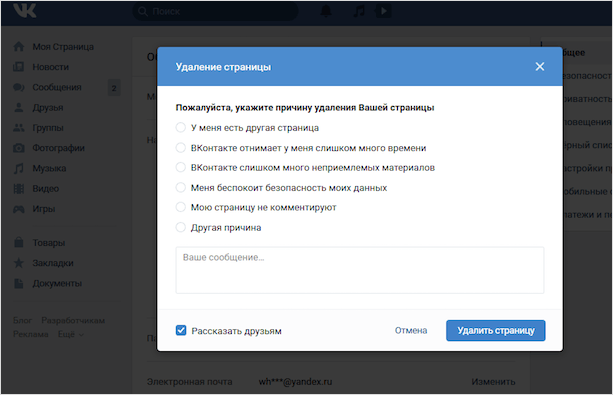
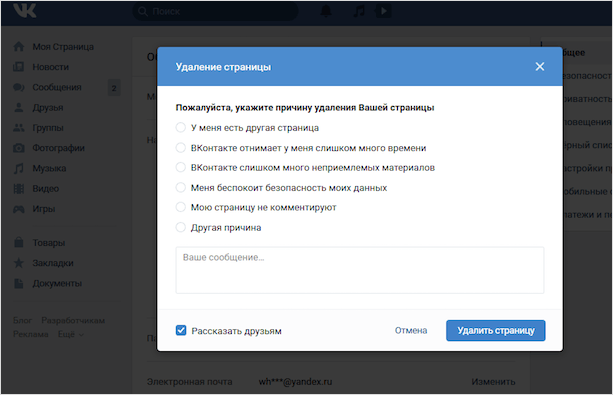
Из интересного в этом поле: галочка “Рассказать друзьям”. А также ВК дает нам возможность выбрать, с какими словами удалить страницу. Можно проигнорировать все, выбрав “Другая причина” и молча “Удалить страницу”.
Теперь мы видим, заходя под привычными логином и паролем, дату и ссылку “восстановить свою страницу”. Если на нее нажать, срок обнулится и у вас снова будет 7 месяцев.


Важно: при удалении этим способом все записи, лайки, отметки, иначе говоря, все следы вашего присутствия в сети останутся навсегда с тем именем, под которым идет удаление. Если это имеет значение, попробуйте изменить имя перед тем, как удалить страницу, и привязать другой номер.
Очевидный плюс официального пути: в течение отведенного срока можно вернуться и восстановить доступ со всеми данными в целости и сохранности.
Непрямые способы
Для тех, кто готов рассмотреть иной способ удаления, чем предлагают разработчики ВК, есть еще пара жизнеспособных и эффективных идей. Неофициальные способы позволяют сделать процесс намного быстрее. Поэтому, если вы уверены в своем решении – есть, из чего выбрать.
Самый быстрый способ
Воспользовавшись этой инструкцией из 5 шагов, можно освободить учетные данные за 1 – 3 месяца (точных данных по времени никто не скажет, поскольку этот способ не относится к официальным).
Шаг 1. Через настройки аккаунта переходим в раздел “Приватность”.
Шаг 2. В разделе “Моя страница” напротив каждого параметра устанавливаем “Только я”.


Шаг 3. Чуть ниже в разделе “Связь со мной” поставим “Никто”.
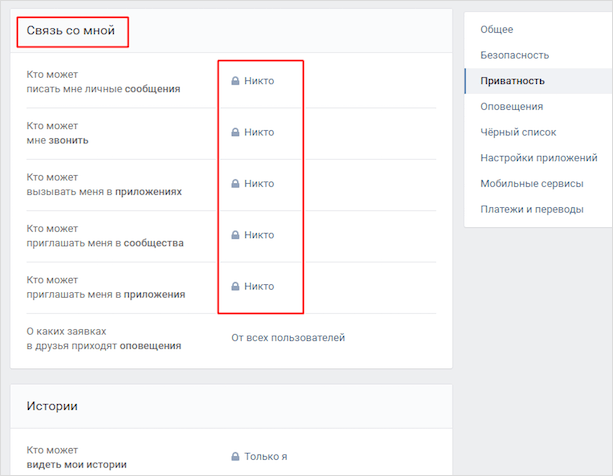
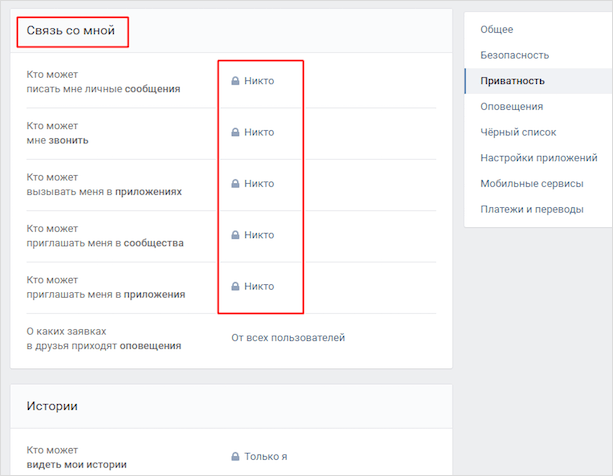
Шаг 4. Ниже, напротив параметра “Кому в интернете видна моя страница” делаем “Только пользователям ВКонтакте”.


Шаг 5. Выходим из аккаунта и больше не заходим в него.
Таким образом, профиль обнуляется и система вскоре избавится от него. Для ускорения процесса можно вручную удалить друзей, записи, фото и личные данные, но не обязательно. Особенно, если у вас более 1 000 друзей и сотни фотографий.
В течение месяца гарантированно можно вернуть старую страницу. Но учтите, если продолжать регулярно заходить на нее, то удалять ее никто не станет.
Привязка новых данных
Хотите знать, как удалиться из контакта полностью и безвозвратно? Об этом ниже.
- Выполните все действия из предыдущей инструкции.
- Скройте дату рождения и удалите личные данные.
- Привяжите новую электронную почту и отвяжите старую.
- Приобретите новую сим-карту и привяжите профиль к этому номеру.
- Поменяйте пароль на случайный набор букв и цифр, который точно не воспроизвести.
- Остается выйти из профиля и выкинуть симку. Даже при огромном желании восстановить доступ будет невозможно.
Время удаления – также от 1 до 3 месяцев.
Стать нежелательным лицом
Способ, так сказать, для бунтарей и хулиганов. Я привожу его чисто для ознакомления, не рекомендуя к действию, исключительно для полноты информации.


Он заключается в том, чтобы добиться блокировки, нарушая правила – спам, навязчивая реклама, оскорбления, экстремистские призывы и перепалки с пользователями, агитация и призывы к свержению существующего правительства, размещение материалов для взрослых в открытом доступе. Словом, на что хватит фантазии.
Стоит учесть, что блокировка происходит быстро, чаще всего – навсегда, то есть без восстановления и права перерегистрации под теми же данными.
Как удалить страницу ВКонтакте с телефона?
С телефона доступен только официальный способ забвения от разработчиков ВКонтакте. В обычном приложении на мобильном не получится воспользоваться им, чтобы удалить аккаунт. Как на Андроиде, так и в случае iOS (Айфона) необходимо будет воспользоваться любым браузером и сделать это в мобильной версии сайта ВК.
Заходим в настройки, видим то же самое меню, которое есть на ноутбуке или ПК. Проделываем тот же алгоритм:
- “Настройки” – вкладка “Общее”.
- Внизу страницы жмем на кнопку: “Вы можете удалить свою страницу”.
- Выбираем причину, хотим ли рассказать друзьям и нажимаем “Удалить”.
Удаление аккаунта умершего человека
Может возникнуть ситуация, когда придется решать вопрос с профилем, который принадлежал погибшему родственнику или близкому другу. Как удалить чужую страницу? Она удаляется, как правило, с помощью официальных документов. Это паспорт, доказывающий родство (поскольку только родственники имеют право распорядиться судьбой аккаунта) и свидетельство о смерти. Никаких проблем возникнуть в таких случаях не должно, время удаления получается минимальное.
Заключение
Удаление страниц в социальных сетях – личное дело каждого. Мой главный совет для вас – друзья, подходите к этому процессу осознанно. Полностью удалить профиль – не проблема. Но будет неприятно, если внезапно вы вспомните, что в переписке осталась важная информация, нужное фото или какой-то рабочий контакт.
Но если такое случится, первым делом загляните в инструкцию по восстановлению удаленной страницы ВКонтакте. Возможно, информация будет полезна и выручит вас.
Удачи и успехов, дорогие читатели!
как удалить с компьютера эту страницу?
Компьютерные вирусы доставляют пользователям очень много хлопот. От некоторых можно избавиться очень быстро, какие-то требуют отдельного внимания. Все чаще и чаще стала встречаться страница 2inf.net. Как удалить ее из браузера? Что это вообще такое? Стоит ли избавляться от данного сайта, который заменяет стартовую страницу? Или можно обойтись без этого? Лучшие советы и рекомендации по борьбе с 2inf.net представлены далее. На самом деле избавиться от этой страницы не так уж и трудно. Особенно если правильно подготовиться.
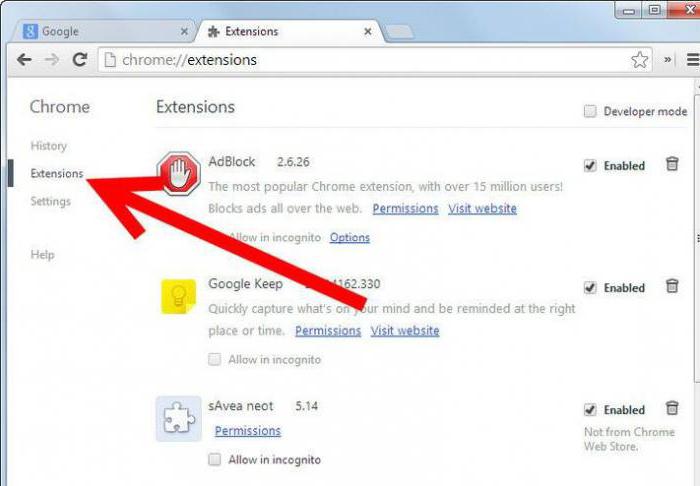
Что это
Пользователь открыл браузер и увидел на стартовой странице http://2inf.net? Как удалить данную проблему? Чтобы ответить на этот вопрос, следует понять, о каком вирусе идет речь. Ведь у каждого типа компьютерной «заразы» имеются свои особенности.
Изучаемый вирус — это угонщик браузера. Он не так опасен, как трояны. И удалить его зачастую получается без особого труда. Он грузит собой процессор, выводит в браузере много рекламы и спама, не позволяет сменить стартовую страницу. Угонщик может украсть данные, введенные в браузере. Он также способствует проникновению прочей компьютерной «заразы» на компьютер. Именно поэтому следует как можно скорее избавляться от http://2inf.net. Как удалить эту страницу?
Подготовка
Чтобы процесс борьбы с данной проблемой прошел с максимальным удобством и минимальными трудностями, рекомендуется провести небольшую подготовку. Иногда наличие угонщика браузера лишь указывает на более серьезные вирусы. Поэтому подстраховка не повредит.
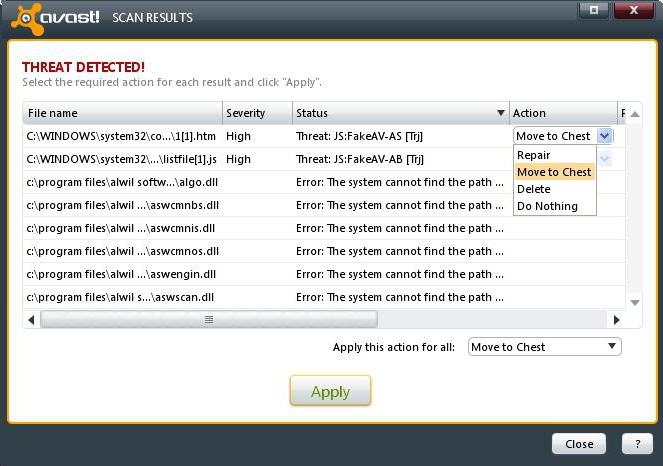
Какие действия нужно предпринять, чтобы не бояться бороться с 2inf.net? Как удалить это без особого ущерба? Для этого нужно:
- Сохранить важные данные. Нужно это на случай обнаружения более серьезных вирусов в системе. Утрата информации мало кого порадует.
- Обзавестись хорошей антивирусной системой. Прекрасно в последнее время с любыми вирусами борется Dr.Web. Его можно заменить Nod32 или «Авастом».
- Установить дополнительный софт. Удалить 2inf.net с компьютера и нормализовать работу машины помогут программы под названием CCleaner и SpyHunter.
- Установочный диск с операционной системой тоже рекомендуется подготовить. Особенно если есть подозрение на борьбу не только с 2inf.net, а с настоящими троянами.
Пожалуй, этих шагов хватит, чтобы провести «лечение» компьютера с минимальным ущербом. Сами угонщики браузеров практически не несут никакой опасности. Но они способствуют проникновению троянов в систему. Именно поэтому многие задумываются, как удалить страницу 2inf.net.
Процессы
Первый этап — очистка процессов. Все, что запущено и работает на компьютере, отображается среди выполняемых действий. Их можно увидеть в «Диспетчере задач», во вкладке «Процессы». Поэтому именно в эту службу придется заглянуть в первую очередь. Если не очистить процессы, то дальнейшее «лечение» системы окажется бесполезным.
Беспокоит 2inf.net? Как удалить это? Для этого нужно нажать сочетание клавиш Ctrl + Alt + Del, в появившемся окне выбрать «Диспетчер задач». Далее требуется перейти во вкладку «Процессы». Следует завершить все подозрительные задачи и все пункты, в которых упоминается 2inf.net. Как удалить их? Для этого курсором выделяется нужная строчка, а затем пользовать должен кликнуть на «Завершить процесс», согласиться с возможным нанесением вреда компьютеру и радоваться достигнутому результату.

Важно: нельзя перезагружать операционную систему до полного окончания борьбы с 2inf.net. Иначе все придется повторять с самого начала. Перезагрузка должна состояться исключительно в самом конце всех действий. Только так можно удалить 2inf.net с компьютера в полной мере.
Сканирование
Следующий этап — сканирование операционной системы на наличие вирусов. Это обязательный пункт, без которого не обойтись, если нужно избавиться от той или иной проблемы.
Для этого нужно в антивирусе настроить глубокую проверку. Далее осуществить сканирование всех разделов жесткого диска и прочих накопителей информации. В конце пользователю выведется результат.
На компьютере появилась стартовая страница http://2inf.net? Как удалить ее? Для этого все потенциально опасные объекты требуется при помощи антивируса «пролечить». А сами вирусы — удалить. Для этого существуют отдельные кнопки.
Как только работа с антивирусом будет завершена, можно приступать к следующему шагу. А именно, избавляться от шпионов, которые имеются в системе. Для этого при помощи SpyHunter осуществляется поиск «заразы», а затем по аналогии с антивирусом все объекты удаляются.
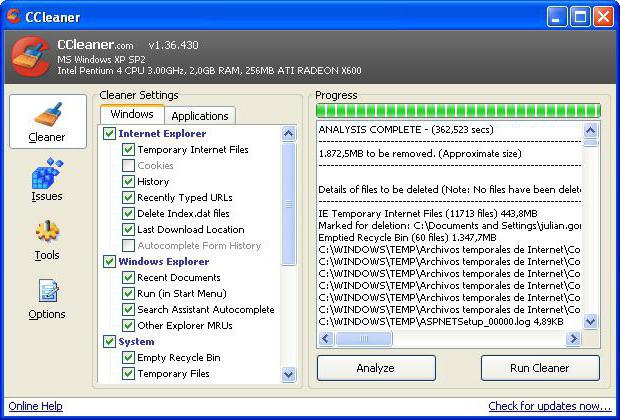
А как же реестр?
Беспокоит страница http:2inf.net? Как удалить ее раз и навсегда? Следующим обязательным шагом является очистка системного реестра. Она может осуществляться вручную или автоматически. Первый метод не так эффективен. Поэтому рекомендуется воспользоваться вторым.
Как удалить страницу 2inf.net? Чтобы очистить реестр операционной системы, пользователь должен запустить CCleaner. Этот софт поможет автоматической очистке изучаемой службы. После запуска в левой части появившегося окна нужно отметить все жесткие диски, накопители и прочие устройства. В правом нижнем углу надо нажать на «Анализ», затем на пункт «Очистка». Вот и все — реестр чист. Но пользователей все равно еще будет беспокоить 2inf.net. Как удалить эту страничку окончательно?
Свойства ярлыков
Осталось всего одно действие. Оно помогает только тогда, если речь идет о «лечении» компьютера от угонщиков. Как удалить «браузер» 2inf.net? Чтобы избавиться от проблемы, которая прописалась в программу выхода в Интернет, нужно заглянуть в свойства запускаемой утилиты. Для этого требуется кликнуть правой кнопкой мышки по ярлыку браузера и нажать там на «Свойства».
В появившемся окне необходимо обратиться к пункту «Ярлык», там отыскать поле «Общие». Оно пролистывается до самого конца. И при наличии угонщика в браузере в данном поле отобразится адрес 2inf.net. Как удалить его? Для этого просто стирается адрес страницы вместе с кавычками и оставляется только исполняемый файл. Например, chrome.exe. После этой надписи не должно быть иных записей.
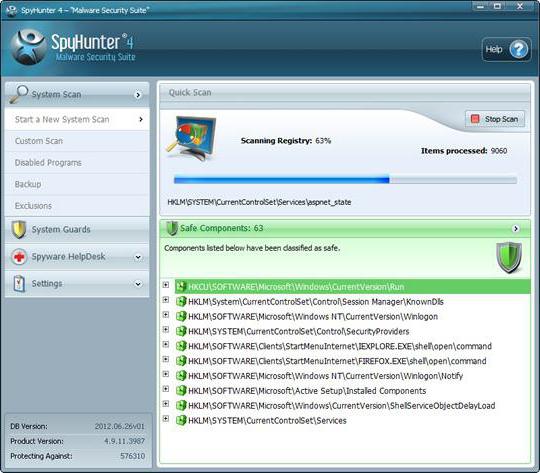
Изменения сохраняются. Вот и все. Теперь можно перезагрузить компьютер, в настройках браузера установить новую стартовую страницу и дополнительно установить AdBlock. Кстати, процедуру со свойством ярлыка проделать необходимо со всеми браузерами. Больше ничего не нужно. При желании можно переустановить браузер вовсе. Теперь понятно, как удалить страницу 2inf.net.
Как убрать ненужную страницу в поисковой выдаче Google и Yandex
Home » SEO-анализ » Как без последствий убрать страницу из поисковой выдачи?

Очень часто вебмастера сталкиваются с тем, что в поисковой выдаче находятся страницы сайта, которые попали туда по ошибке, утратили свою актуальность, содержат конфиденциальную информацию и пр. Для решения подобных проблем необходимо удалить их из индекса. В этой статье мы детально рассмотрим этот вопрос и покажем, как убрать ненужную страницу в выдаче поисковиков.
Что делать, если в поисковую выдачу попала не та страница?
Есть случаи, когда в поисковую выдачу попадает не та страница, которую продвигали, а другая. Это возможно в тех случаях, если поисковик считает, что другая является более подходящей для ответа на запрос пользователя.
Вследствие этого:
- Пользователь не попадет на страницу, а это значит, что, скорее всего, он не выполнит целевое действие.
- Если на нее закупаются внешние ссылки, то выходит, что деньги были потрачены впустую.
Ситуацию необходимо немедленно исправлять. Для этого нужно выполнить некоторые действия для замены одной страницы на другую.
Как заменить страницу в выдаче на нужную?
Если наблюдается проблема с попаданием в выдачу не той страницы, то это свидетельствует о проблемах с SEO-оптимизацией. Необходимо провести анализ сайта и исправить выявленные недочеты.

Чтобы заменить страницу в выдаче на нужную, необходимо выполнить следующие рекомендации:
- Проверить, есть ли она в индексе поисковиков.
- Удостовериться, совпадает ли тип запроса и тип страницы.
- Проверить плотность ключевых слов, количество вхождений.
- Проанализировать корректность мета-тегов.
Способы удалить из поиска ненужные страницы
Существует разные способы, как убрать ненужную страницу в выдаче. Ниже рассмотрим подробно каждый из них.
Ошибка 404
Это наиболее простой метод удаления, однако процесс будет длиться около одного месяца. Удаление осуществляется как с поисковика, так и с сайта. Сервер сообщает поисковому роботу, что страница отсутствует, после чего поисковая система удаляет ее с выдачи.
Если такой способ для вебмастера является самым легким, то посетителю сообщение об ошибке 404 вряд ли понравится. В тех случаях, если он на сайте впервые, то велика вероятность, что на этот ресурс он больше не вернется.

Пример такой ошибки на странице сайта
Файл robots.txt
С помощью этого метода ненужную страницу или целый раздел можно убрать из результатов выдачи. Чтобы это сделать, необходимо иметь доступ к корневой папке домена. Данный файл должен содержать следующие строки:
- User-agent: сюда потребуется вписать название робота, к которому будет применен запрет на сканирование.
- Disallow: здесь нужно вписать сам адрес.
В этом случае также придется ждать переиндексации, пока она не будет выкинута из индекса. Можно конечно отправить страницу принудительно на переобход, но это уже совсем другая история.

Мета-тег robots
Это альтернатива к предыдущему способу, здесь правило создается в самом HTML-коде. Выглядит следующим образом: <meta name=”robots” content=”noindex,nofollow” />. Способ очень полезен тем, что мета-тег можно добавить на все нужные страницы.
301 редирект
Применение приведет к тому, что контент раздела станет недоступным для всех пользователей, даже для владельцев сайта. Суть заключается в том, что при переходе по URL, который нужно было заменить, сайт автоматически перенаправляет на другой.
Для вебмастера этот вариант не совсем удобен, но для посетителя является самым комфортным. Также он применяется при смене структуры сайта, что позволяет сохранить позиции в рейтингах поисковых систем. Переиндексация занимает в среднем 2-3 дня.

Удаление из панели вебмастеров
Это очень удобный способ для удаления. При этом они должны быть закрыты от поискового робота одним из вышеперечисленных методов, при переходе по URL сервер должна высвечиваться ошибка 404.
Как удалить ненужные страницы с индекса Google
- Необходимо перейти по ссылке (https://www.google.com/webmasters/tools/).
- На боковой панели нажать «Индекс Google», после чего выбрать «Удалить URL-адреса».
- Нажать «Создать новый запрос на удаление.
- Вписать в соответствующую форму URL-адрес.
- Выбрать «Удалить страницу из результатов поиска и кэша» и нажать на кнопку «Отправить запрос».

Как удалить ненужные страницы с индекса Яндекс?
- Перейти по ссылке https://webmaster.yandex.ru/delurl.xml.
- В соответствующем поле прописать URL-адрес.
- Нажать кнопку «Удалить».

После того как пройдет индексация, выбранные страницы будут удалены выдачи.
Заключение
Для удаления ненужных страниц из выдачи можно воспользоваться одним из вышеперечисленных методов, выбор которого зависит от ваших целей.
Оцените текст:
[Всего голосов: 1 Средний: 5/5]Как удалить страницу в контакте: 6 способов удаления
Зачем может захотеться удалить свою страницу ВКонтакте навсегда или временно?
У каждого человека, зарегистрированного в социальной сети, может появиться желание удалить свою страницу совсем, либо на какой-либо период времени. Время, предоставленное разработчиками на раздумье, варьируется от одного месяца до полугода. Это обусловлено тем, что примерно пятая часть пользователей ежегодно отправляет заявки на удаление и половина из них впоследствии восстанавливает свои страницы.
Ниже подробно рассмотрены способы, как удалить страницу в контакте, предложенные разработчиками, так и случайно (или не случайно) найденными пользователями. Есть разные варианты — можно удалить и полностью навсегда, и временно.
Способ №1
Самый простой способ полностью навсегда удалить страницу в контакте, предоставленный разработчиками – удалить её через настройки. Для этого можно сделать так:
- Зайти в свой аккаунт.
- С левой стороны, в колонке меню, выбираем пункт «Мои настройки».
- Открываем вкладку «Общее».
- В самом низу страницы нажимаем на ссылку «Удалить свою страницу».
Выбираем причину удаления, при желании отправляем сообщение или напутствие своим друзьям.
ваша страница удалена. Но так как до решения об удалении вы пользовались своей страницей, то вам можно восстановить аккаунт и старую страницу в срок до полугода.
Если у вас не получилось зайти в пункт меню «Настройки» или у вас нет желания его искать, то, зайдя в свой аккаунт, перейдите по ссылке http://vk.com/settings?act=deactivate. После перехода вам также откроется окно удаления, где вы укажете причину и подтвердите удаление.
Способ №2
Или способ безопасного забвения. Применяется, если вы мало общаетесь в соцсети, посещаете свою страницу примерно раз в месяц или вообще хотите забыть про существование социальных сетей и спать спокойно. Итак, как удалить страницу в контакте совсем навсегда в таком случае?
- На своей странице открываете пункт «Настройки»
- Во вкладке «Приватность» устанавливаете все значения на «Только я».
- Во всех остальных вкладках удаляете всю информацию о себе.
- Удаляете все файлы и записи со своей страницы, то есть фотографии, записи на стене, музыку и так далее. Страница должна стать полностью нулевой.
- Удаляете/отписываетесь от всех друзей.
Теперь можете забывать свой пароль. Так как ваша страница пуста и ее не видит никто кроме вас и администрации «Вконтакте», через некоторое время (примерно месяц) она будет удалена администрацией. Но в течении этого времени восстановить старую страницу вам ещё можно. Для того, чтобы восстановить страницу удаленную таким способом, вам достаточно попытаться войти в свой аккаунт. Сверху появится ссылка: «восстановить свою страницу». Нажимаете и все – возврат осуществлен.
Если вы уверены, что восстанавливать свою страницу не хотите, то следующий способ для вас. Он представляет собой несколько модифицированный способ №2.
Способ №3
Здесь вы однозначно навсегда и немедленно удалите свою страницу полностью (строго говоря, она продолжит существовать, но вы при всём желании на неё не зайдёте).
- Повторяем все пункты, указанные в способе №2.
- В настройках отказываетесь от почты, к которой привязка.
- Меняете нормальный пароль на произвольный, тот, который вам будет проще всего забыть. Например, 4GJGU8678JHJ.
- Покупаете левую сим-карту и привязываете страницу к ее номеру (либо оставляете старую, но тогда новую придется покупать уже для постоянного пользования).
- Покидаете страницу, уничтожаете привязанную сим-карту.
Способ, конечно, дольше и сложнее, но теперь вы точно не сможете восстановить свою страницу, так как почты нет, номера, привязанного к аккаунту, тоже и пароль вы не вспомните.
Способ №4
Можно написать соответствующее письмо в службу технической поддержки социальной сети. Для этого на электронную почту support@vkontakte.ru вы пишете письмо с просьбой удалить вашу страницу. Возможно, после вас попросят предоставить доказательства, что она именно ваша и вам можно только ждать ответа от службы технической поддержки.
ВНИМАНИЕ: Если ваше решение окончательное и не подлежит изменению, обратите внимание, что все ваши оценки и комментарии останутся в сети под вашим именем. Поэтому, если вы не хотите оставлять свои данные, можно изменить перед удалением свое имя.
Способ №5
Применяется, если ваш аккаунт взломали и вы не можете в него войти. Для применения вам придется заново зарегистрироваться в социальной сети и лучше всего, если вы внесете в нее все свои данные с прошлой страницы. Так у администрации будет меньше сомнений в том что вы настоящий хозяин аккаунта. Итак:
Со вновь созданного аккаунта заходите на страничку взломанного.
Под фотографией, в контекстном меню выбираете пункт «Пожаловаться на пользователя»
В открывшемся окне «Жалоба на пользователя» выбираете пункт «Оскорбительное поведение» и в комментарии подробно расписываете свою проблему.
Заявка будет рассматриваться от трех до сети дней, после которых пользователь будет заблокирован и впоследствии удален. Результат будет более скорым, если ваши друзья также обратятся к администратора с жалобой на человека-мошенника.
ВНИМАНИЕ: Если администрация проигнорировала вашу заявку, можете восстановить доступ к своей странице и удалить ее самостоятельно. Если при помощи таких простых и известных способов восстановления как по номеру телефона или по электронной почте, зайти в аккаунт не получается, то восстановить доступ получится воспользовавшись специальной формой-заявкой.
Для того, чтобы восстановить доступ к своей странице, нужно:
Зайти на сайт Vk.com и выбрать пункт «Помощь», либо перейти по ссылке http://vk.com/restore. После этого перед вами появится окно восстановления доступа.
Введите свои регистрационные данные: логин, адрес электронной почты или номер телефона.
Введите капчу и код проверки. Код должен будет прийти по смс.
Если вы не помните логин или телефон, то после перехода по ссылке http://vk.com/restore, в самом низу нажмите на ссылку «если вы не помните данных, или не имеете доступа к телефону, нажмите сюда».
Далее вам понадобится либо найти свою страницу в поиске, либо вспомнить идентификационный номер. После вам придется заполнить поля данными, которые могли у вас сохраниться (старый пароль и телефон), отправить заявку администрации и дождаться ответа. Возможно, вам понадобится доказать что страница ваша и отправить администрации скан паспорта и личное фото, но можно и повторять жалобы на мошенника или написать письмо в тех поддержку.
Способ №6
ПРЕДУПРЕЖДЕНИЕ: Данный способ предназначен только для ознакомительного прочтения, так как является социально вредным и влечет за собой неприятные последствия для применившего. В частности, от кучи минусов к карме до исчезновения крупной суммы средств и ограничения свободы.
Если способа, предоставленного разработчиками и способа безопасного забвения, вам недостаточно и хочется уйти из виртуальной жизни с фейерверком, то можете попробовать добиться блокировки вашего аккаунта. Для этого вам нужно просто разозлить как можно больше пользователей и спровоцировать их на жалобу администраторам. Каким способом это делать – решать вам. Если вы надеетесь восстановить свою страницу (не создать заново, а именно восстановить), то просто имитируйте взлом аккаунта. Ненормативная лексика, хамство, спам и агрессивная реклама разозлят всех и вас очень быстро заблокируют. Восстанавливать доступ будет сложно, но если этого не планировалось, то можно не переживать. Если вы хотите чтоб вас удалили без права восстановления, то вам придется нарушать законы не только виртуального пространства, но и Российской Федерации. Например, начать размещать на стене нацистские или экстремистские тексты, призывы к террору и свержению правительства. Заблокируют вас быстро и уж точно навсегда.
ПРЕДУПРЕЖДЕНИЕ: Нарушение законов Российской федерации опасно для здоровья и может привести к уголовной ответственности.
В качестве заключения
Если вам просто надоел мир социальных сетей, то удобнее всего воспользоваться уже созданным разработчиками способом или скрытием, как это описано в способе номер 2. Чтобы не мучиться с восстановлением, пожалуйста, позаботьтесь о надежном пароле и храните все данные в безопасном месте. И, пожалуйста, не применяйте способ под номером шесть, для действий, преследующих целью удаление странички из социальной сети, он слишком неприятен.
Как удалить страницу в Одноклассниках навсегда
Многие пользователи задаются вопросом о том, как удалить страницу в Одноклассниках. На самом деле ответ на него не так прост, как кажется на первый взгляд. В данной статье подробно рассмотрены все аспекты полного и временного удаления аккаунта в социальной сети, а также даны инструкции по восстановлению стертой странички.
Как удалить профиль в Одноклассниках
Социальная сеть Одноклассники имеет встроенный механизм удаления профиля. Все действия в нем довольно логичны, поэтому у пользователя не должно возникнуть никаких трудностей.
Справка! Как и в других социальных сетях, администрация ОК ревностно следит за своей аудиторией, стараясь не только сохранить, но и увеличить ее численность. Именно поэтому система предлагает убрать профиль из зоны видимости. Это позволяет оградить себя от навязчивого внимания без удаления аккаунта. Данная опция предоставляется на платной основе.
Если решение ликвидировать учётку всё же было принято, нужно действовать так:
- С компьютера в новой вкладке браузера открыть сайт ОК и зайти в свою анкету.
- Перейти по ссылке https://ok.ru/regulations. Здесь находится лицензионное соглашение (Регламент).
- Пролистать соглашение вниз экрана до гиперссылки «Отказаться от услуг». Кликнуть по ней.
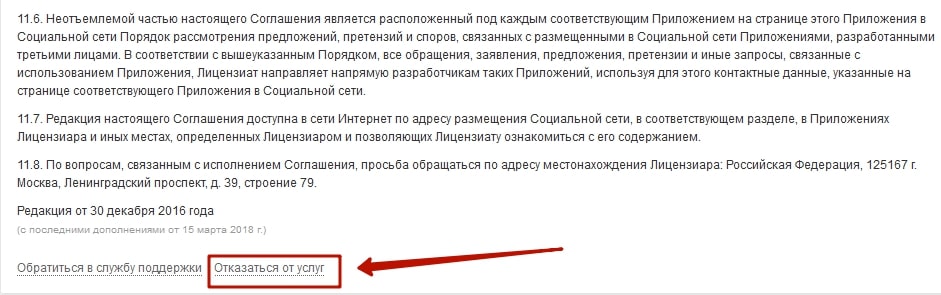
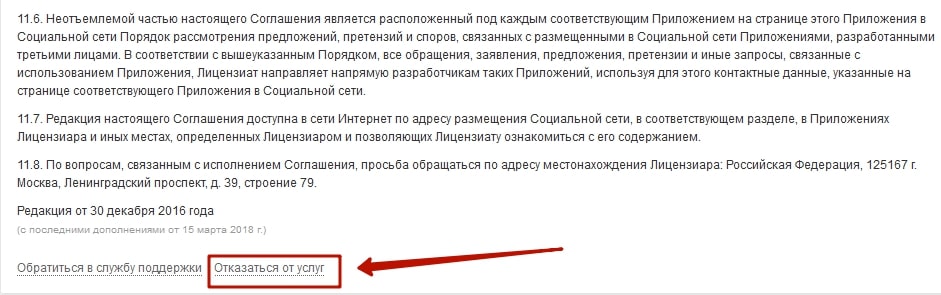
- В диалоговом окне отметить причину, по которой юзер хочет заморозить личную страницу. В соответствующем поле ввести пароль от аккаунта и подтвердить свои действия, нажав на кнопку «Удалить».
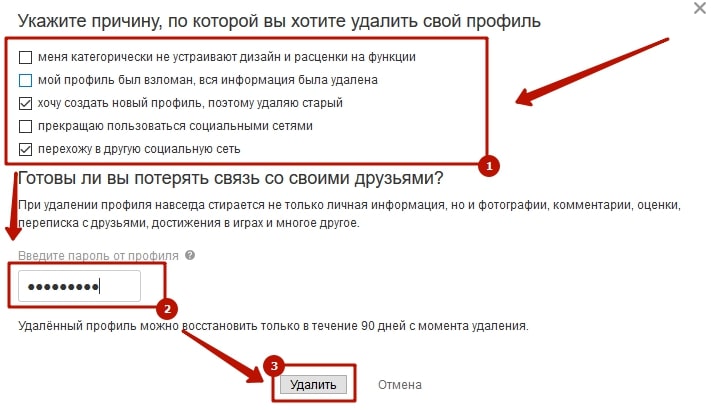
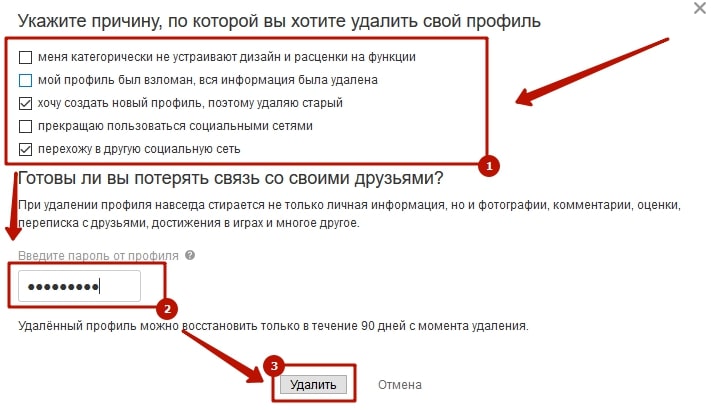
Внимание! Удаление страницы может полностью стереть не только сам профиль, но и фотографии, комментарии, обсуждения, группы и достижения в играх.
Восстановление удаленной страницы
Ответ на вопрос: «Если уничтожить страницу, можно ли её восстановить?», зависит сразу от нескольких факторов:
- с момента удаления не прошло 90 суток;
- к профилю привязан действующий номер телефона.
Если хотя бы одно из этих условий не соблюдено, удаление аккаунта проводится без восстановления, то есть навсегда.
Пошагово процесс возвращения аккаунта выглядит так:
- На главной странице сайта найти кнопку «Регистрация». Нажать на неё.
- В соответствующем текстовом поле написать номер телефона, который привязан к учётке.


- Выполнить действия, указанные в появившейся инструкции.


Эти действия помогают быстро и абсолютно бесплатно вернуть даже взломанную злоумышленниками страницу.
Как выглядит удаленная страница в ОК
Если человек решил покинуть социальную сеть, он должен знать, как будет выглядеть его страничка после удаления. С нее полностью пропадает вся личная информация: фотографии и картинки, музыка, видеоролики, комментарии, диалоги с другими пользователями и т. д. Перечислим некоторые отличия удаленной страницы от скрытой:
- Надпись «Этой страницы нет на сайте» говорит о том, что аккаунт был удален навсегда, а вся информация о нем стерты из базы данных. Может быть, пользователь решил очистить старую и создать новую страничку. Кроме того, эта надпись появляется и в тех случаях, когда анкета еще не была зарегистрирована.
- Если на странице отображено имя юзера, а все остальные данные недоступны, значит, владелец установил ограничения на просмотр профиля через раздел с настройками приватности.
Удалиться из ОК на время
Описанный выше алгоритм позволяет временно удалиться из Одноклассников, а затем восстановить созданную страничку, вернув все фотографии, группы и прочие файлы. Главное, чтобы с момента удаления не прошло трех месяцев, а под рукой был телефон с указанным в профиле номером.
Таким образом, если вы решили уйти из Одноклассников, можете прямо сейчас испытать все описанные выше инструкции. Но сначала оцените все риски, связанные с безвозвратной потерей ценной информации.

